כיצד להגדיר את Apple TV עם האייפון שלך
הגדרת ה דור רביעי של Apple TV זה לא קשה, אבל זה כולל הרבה שלבים, וחלק מהצעדים האלה מייגעים. למרבה המזל, אם יש לך אייפון, אתה יכול לחתוך את השלבים הכי מעצבנים ולהאיץ את תהליך ההגדרה.
מה שהופך את ההגדרה לאטית כל כך היא הקלדה באמצעות המקלדת על המסך של Apple TV. אבל האייפון מאפשר לך לדלג על רוב זה - או לפחות לבצע את ההקלדה על מקלדת הטלפון הידידותית יותר למשתמש. הנה איך.
ההוראות במאמר זה חלות על הדור הרביעי של Apple TV ואילך ואייפון עם iOS 9.1 ואילך.

כיצד להגדיר את Apple TV עם אייפון
הגדרת Apple TV שלך עם iPhone היא הרבה יותר מהירה וקלה יותר משימוש בשלט Siri שלך ובמקלדת על המסך. הנה מה לעשות.
חבר את Apple TV למקור מתח וחבר אותו לטלוויזיה שלך.
התאם את השלט שלך ל-Apple TV על ידי לחיצה על לוח מגע על השלט של Apple TV.
בחר את שפה תשתמש ב-Apple TV ולחץ על לוח מגע.
בחר את מקום שבו תשתמש ב-Apple TV ותלחץ על לוח מגע.
-
במסך הגדר את Apple TV שלך, בחר הגדר עם מכשיר ולחץ על לוח מגע.

-
בטל את נעילת מכשיר ה-iOS שלך והחזק אותו במרחק של כמה סנטימטרים מה-Apple TV.
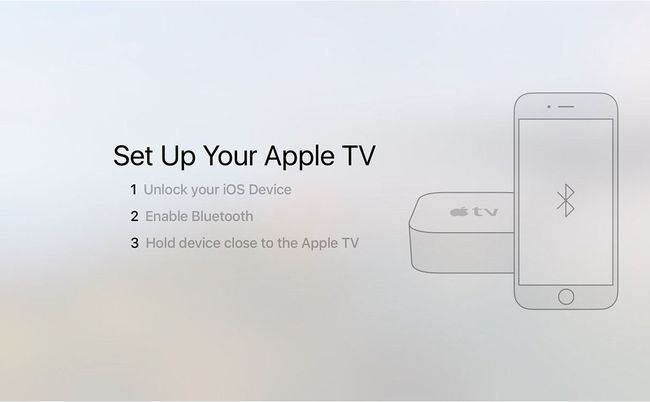
במסך האייפון, קופץ חלון ששואל אם ברצונך להגדיר את Apple TV כעת. נְקִישָׁה לְהַמשִׁיך.
היכנס אל שלך שם זיהוי של אפל. זה אחד המקומות שגישה זו חוסכת זמן. במקום להקליד את שם המשתמש שלך במסך אחד ואת הסיסמה שלך במסך אחר בטלוויזיה, אתה יכול להשתמש במקלדת של האייפון כדי לעשות זאת. זה מוסיף את Apple ID ל-Apple TV שלך ומכניס אותך אליו iCloud, iTunes Store ו-App Store בטלוויזיה.
-
בחר אם ברצונך לשתף נתוני אבחון על Apple TV שלך עם Apple. אין מידע אישי משותף כאן, רק נתוני ביצועים ונתוני באגים. בֶּרֶז לא תודה אוֹ בסדר להמשיך.

-
בשלב זה, האייפון לא רק מוסיף את ה-Apple ID שלך וחשבונות אחרים ל-Apple TV שלך, אלא הוא גם תופס את כל נתוני רשת Wi-Fi מהטלפון שלך ומוסיף אותו לטלוויזיה שלך: הוא מוצא אוטומטית את הרשת שלך ונכנס אליה.
אתה יכול גם לחבר את Apple TV לנתב שלך עם כבל Ethernet, בהתאם להעדפה שלך.
סיים להגדיר את Apple TV שלך
התפקיד של האייפון שלך בהגדרת Apple TV שלך הסתיים כעת. בצע את השלבים הבאים כדי לסיים את התהליך עם השלט של Siri שלך.
-
בחר אם להפעיל את שירותי המיקום. תכונה זו אינה חיונית כמו באייפון, אבל היא מספקת כמה תכונות נחמדות כמו תחזיות מזג אוויר מקומיות, אז אנו ממליצים עליה.
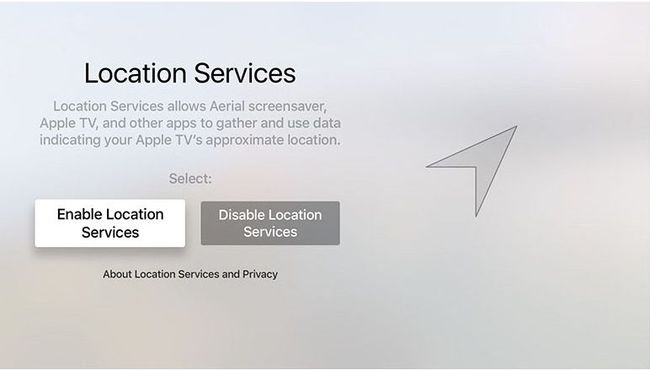
-
לאחר מכן, הפעל את Siri. זו אופציה, אבל תכונות Siri הן חלק ממה שהופך את Apple TV לכל כך נהדר, אז למה שתכבה אותן?
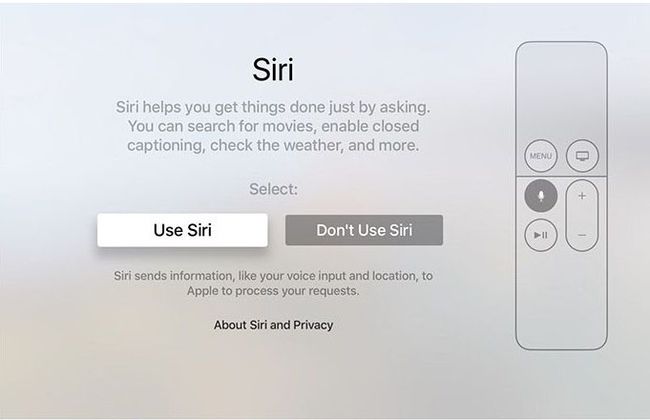
-
בחר אם להשתמש בשומרי המסך של אפל או לא.
שומרי מסך אוויריים מגיעים עם הורדות גדולות (בסביבות 600 מגה-בייט לחודש).

בחר לשתף נתוני אבחון עם אפל או לא. כפי שצוין קודם לכן, אין לזה מידע אישי בו, אז זה תלוי בך.
אתה יכול לבחור לשתף, או לא, את אותו סוג של נתונים עם מפתחי אפליקציות כדי לעזור להם לשפר את האפליקציות שלהם.
לבסוף, עליך להסכים לתנאים וההגבלות של Apple TV כדי להשתמש בו. עשה זאת כאן.
תחזור למסך הבית של Apple TV ותוכל להתחיל הורדת אפליקציות וצפייה בתוכניות ובסרטים האהובים עליך.
